Excel: sprawdź, czy komórka zawiera jedną z kilku wartości
Możesz użyć poniższej formuły, aby sprawdzić, czy komórka w programie Excel zawiera jedną z kilku określonych wartości:
=SUMPRODUCT(--ISNUMBER(SEARCH( $E$2:$E$4 , A2 )))>0
Ten konkretny przykład sprawdza, czy komórka A2 zawiera którąkolwiek z wartości z zakresu E2:E4 .
Jeśli tak, formuła zwraca TRUE .
W przeciwnym razie formuła zwraca FAŁSZ .
Poniższy przykład pokazuje, jak zastosować tę formułę w praktyce.
Przykład: sprawdź, czy komórka zawiera jedną z kilku wartości
Załóżmy, że mamy następujący zbiór danych zawierający informacje o punktach zdobytych przez różnych koszykarzy:
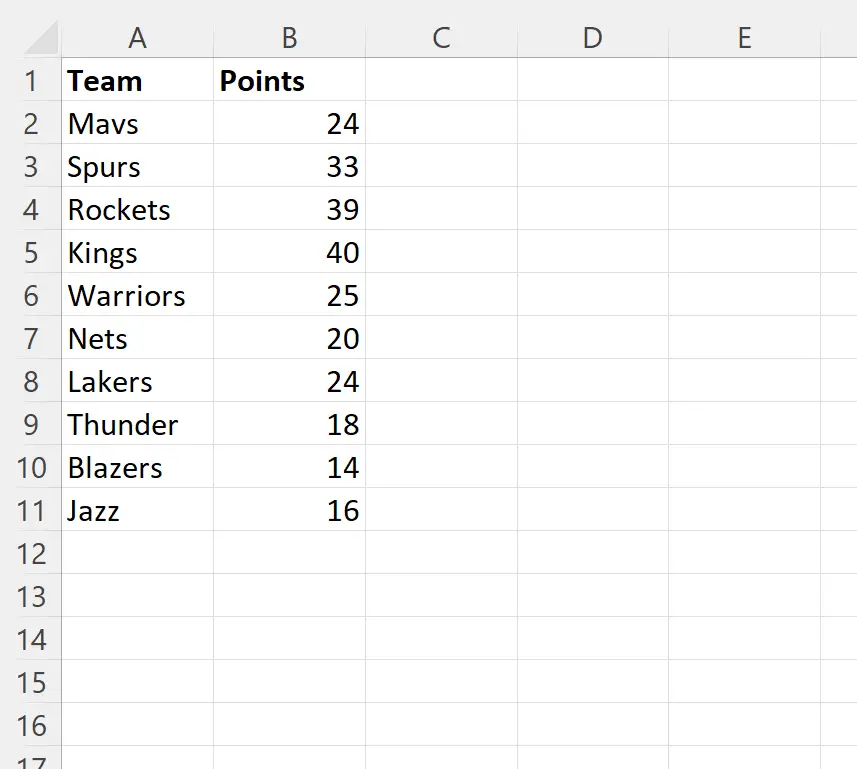
Załóżmy, że chcemy sprawdzić, czy każda komórka w kolumnie A zawiera nazwę Mavs, Jazz lub Nets.
W tym celu możemy skorzystać z następującej formuły:
=SUMPRODUCT(--ISNUMBER(SEARCH( $E$2:$E$4 , A2 )))>0
Wprowadzimy tę formułę do komórki C2 , a następnie klikniemy i przeciągniemy ją do każdej pozostałej komórki w kolumnie C:
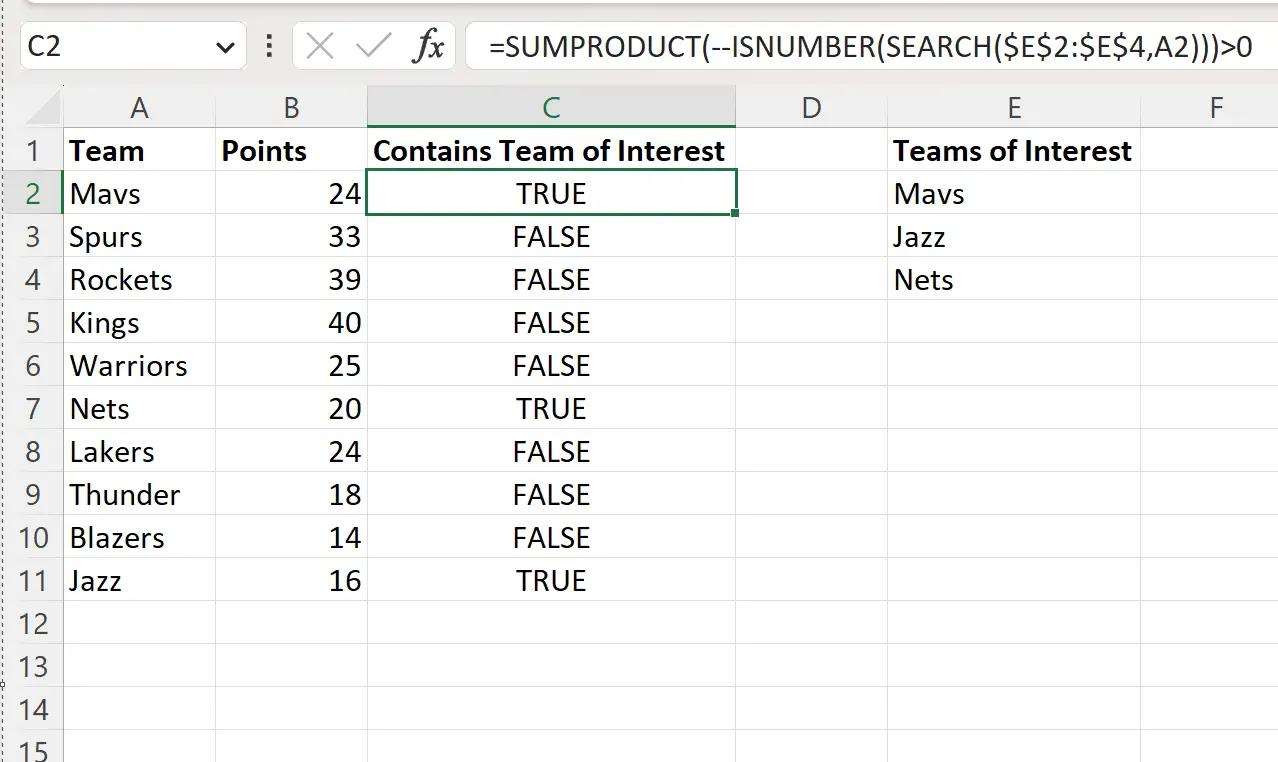
Jeśli komórka w kolumnie A zawiera jeden z trzech zespołów będących przedmiotem zainteresowania, wówczas odpowiednia komórka w kolumnie C zwraca wartość PRAWDA .
W przeciwnym razie komórka w kolumnie C zwraca FAŁSZ .
Jeśli chcesz zwrócić wartości inne niż PRAWDA lub FAŁSZ , możesz zawinąć formułę w funkcję JEŻELI:
=IF(SUMPRODUCT(--ISNUMBER(SEARCH( $E$2:$E$4 , A2 )))>0, "Yes", "No")
Wprowadzimy tę formułę do komórki C2 , a następnie klikniemy i przeciągniemy ją do każdej pozostałej komórki w kolumnie C:
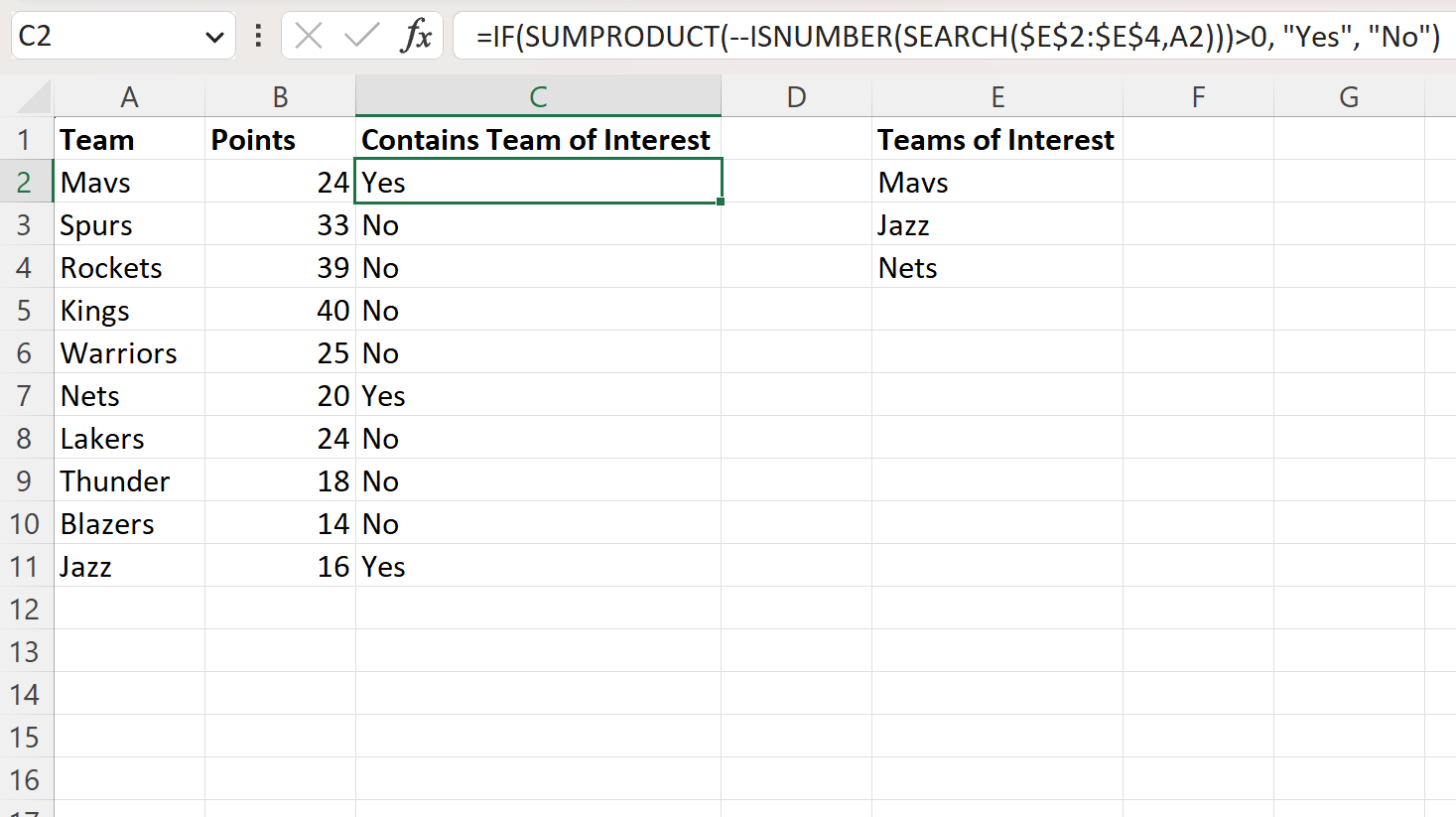
Każda wartość w kolumnie C zwraca teraz „Tak” lub „Nie”, aby wskazać, czy wartość w odpowiedniej komórce w kolumnie A zawiera jeden z trzech zespołów będących przedmiotem zainteresowania.
Dodatkowe zasoby
Poniższe samouczki wyjaśniają, jak wykonywać inne typowe zadania w programie Excel:
Excel: Jak sprawdzić, czy zakres zawiera określoną wartość
Excel: jak sprawdzić, czy komórka zawiera częściowy tekst
Excel: Jak sprawdzić, czy wartość kolumny istnieje w innej kolumnie